word上怎么画线 在Word中如何绘制直线
更新时间:2023-10-07 17:30:18作者:kzmyhome
word上怎么画线,在现代科技的快速发展下,办公软件已成为我们日常工作中不可或缺的一部分,而在办公软件中,Word作为最常用的文字处理工具之一,不仅能够帮助我们编辑文档,还能进行各种排版和格式调整。其中绘制直线是Word中常用的操作之一。无论是为了分隔不同内容段落,还是为了突出重点,绘制直线都能帮助我们达到理想的效果。在Word中如何绘制直线呢?接下来我们将详细介绍Word中绘制直线的方法和技巧。
步骤如下:
1.打开需要画线的Word文件,点击左上角的“插入”。
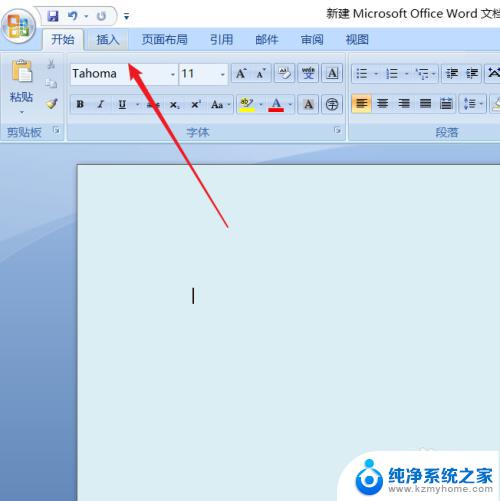
2.在“插入”下的工具栏内点击“形状”工具。
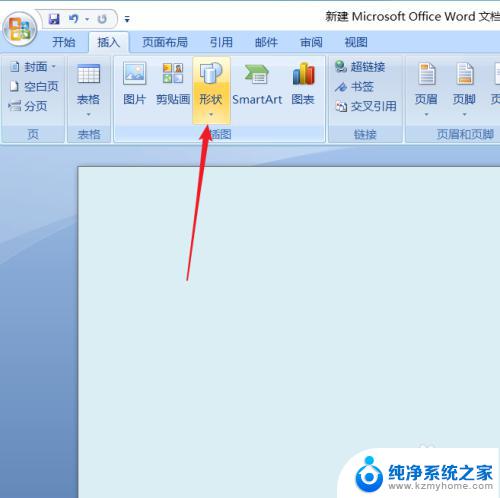
3.在“形状”的下拉菜单中点击选择自己需要的类型,例如“直线”。
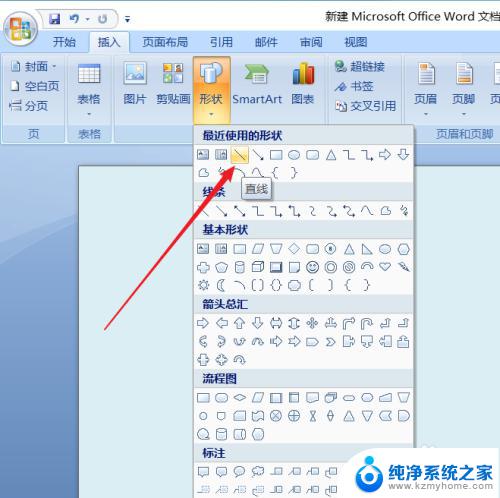
4.此时在工作区内拖动鼠标,画线即可。我们可以根据需要决定线短的长度。
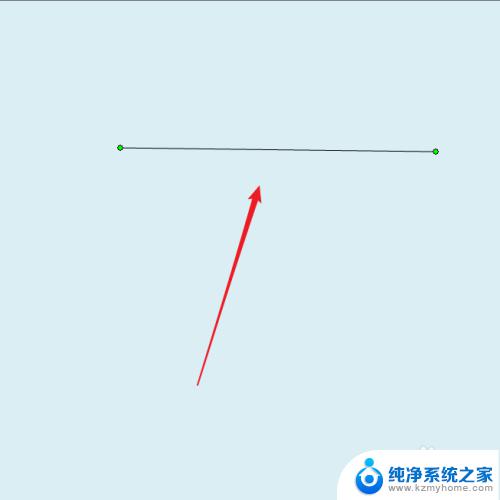
以上是如何在Word上画线的全部内容,如果你也遇到了同样的情况,请参考我的方法进行处理,希望对你有所帮助。
word上怎么画线 在Word中如何绘制直线相关教程
- 怎么去除word上面的一条线 Word怎么去掉上方的横线
- word怎么添加下划线 word里如何添加下划线样式
- 单独删除word某一页页眉横线 怎样在Word中删除某一页页眉下的横线
- word文档空白下划线怎么打 word 怎么打
- word有一条横线怎么去掉 删除不掉横线的解决方法
- word怎么勾选方框 Word中如何添加可勾选的方框
- word中字体间隔太大怎么办 Word中字体间距过大怎么改
- 怎么把word整个放到另一个word里 怎样把一个Word文件导入到另一个Word文件中
- word加字的时候后面的字就会自动删除怎么改 如何防止在Word中打字时删除后面的文字
- word加载项无法添加endnote20 Word中无法加载EndNote插件怎么解决
- 如何安全拆卸显卡的详细步骤与注意事项,让你轻松拆解显卡!
- 英伟达对AI的理解和布局,黄仁勋在这里讲清楚了:探索英伟达在人工智能领域的战略布局
- 微软未来将继续推出Xbox硬件,掌机设备蓄势待发最新消息
- AMD锐龙AI 9 HX 370游戏性能领先酷睿Ultra 7 258V 75%
- AMD裁员上千人,市场“吓坏”!英伟达会超越吗?
- Win11 23H2用户反馈微软11月更新导致错误显示“终止支持”问题解决方案
微软资讯推荐
- 1 详细教程:如何在电脑上安装Win7系统步骤解析,零基础教学,轻松搞定安装步骤
- 2 如何查看和评估电脑显卡性能与参数?教你如何正确选择电脑显卡
- 3 微软酝酿Win11新特性:图表显示过去24小时PC能耗数据
- 4 倒计时!Windows 10要“退休”啦,微软官方支持即将结束,升级Windows 11前必读!
- 5 Windows 11 的 8个令人头疼的细节及解决方法 - 如何应对Windows 11的常见问题
- 6 AMD Zen 6架构台式机处理器将保留AM5兼容性,预计最快于2026年末发布
- 7 微软技术许可有限责任公司获得自动恶意软件修复与文件恢复管理专利
- 8 数智早参|微软斥资近百亿美元租用CoreWeave服务器,加速云计算发展
- 9 Win10 如何优化系统性能与提升使用体验?教你简单有效的方法
- 10 你中招了吗?Win11 24H2离谱BUG又来了,如何应对Win11最新版本的问题
win10系统推荐
系统教程推荐
- 1 win10电脑怎么重装系统win7 win10如何降级重装win7
- 2 win10如何查询mac地址 Win10怎么查看本机的Mac地址
- 3 ps删除最近打开文件 Photoshop 最近打开文件记录清除方法
- 4 怎么删除邮箱里的邮件 批量删除Outlook已删除邮件的方法
- 5 笔记本电脑的麦克风可以用吗 笔记本电脑自带麦克风吗
- 6 win10如何查看蓝屏日志 win10蓝屏日志查看教程
- 7 thinkpad没有蓝牙 ThinkPad笔记本如何打开蓝牙
- 8 win10自动休眠设置 win10自动休眠设置方法
- 9 华为锁屏时间设置 华为手机怎么调整锁屏时间
- 10 华为的蓝牙耳机怎么连接 华为蓝牙耳机连接新设备方法